C4D玩转齿轮制作
1、打开C4D,添加一个齿轮。我们来看看其属性。属性选项卡“基本”、"坐标"2个是通用属性选项卡,所以小编这里就不做详细介绍。接下来我分别介绍“对象”、“齿”、“嵌体”三个选项卡。

2、“对象”选项卡中以这么几项:传统模式:勾选后切换到早期版。早期版本除了通用“基本”、“坐标”以外只有“对象”选项卡。显示引导:勾选后在齿轮的齿上显示3条引导线,便于我们更精准调节齿的参数。使用引导线后可以随意调节引导线颜色。平面:决定齿轮在XY,XZ,ZY三个平面坐标添加方式。点插值方式:这是通用参数,说以不做细述。角度:可以调节齿根,和中心线圆。取值范围:0-90度。
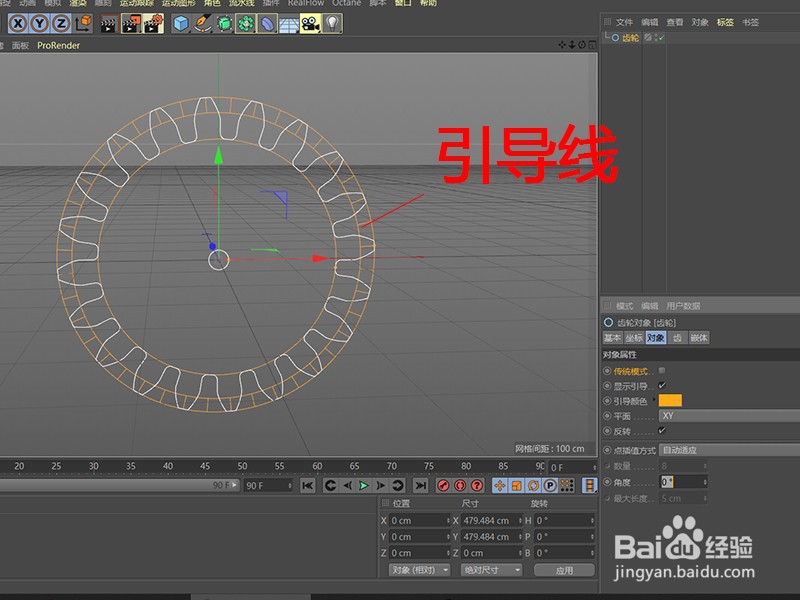
3、接下来再看“齿”选项卡。类型:有“无”、“渐开线”(默认)、“棘轮”、“平坦”四种类型。选择不同类型,齿的外观也有所不同。齿:决定齿轮上的齿数,也可以理解改变齿轮大小。锁定半径:可以锁定所有间距半径。方向:可修改齿轮起点和终点位置。倒勾:改变齿根外观。并锁定齿半径根半径、齿根:改变齿的根半径大小,从中心到齿根的直线距离附加半径:可修改齿尖的大小。从中心到齿尖的直线距离。间距半径:可同时影响根半径和附加半径。组件、径节:可修改齿的高度。压力角度:齿根到齿尖的角度。径向比率、齿尖宽度、倒勾比率:这三个只有在类型为棘轮时才被激活。对棘轮齿的外观调节,比较直观。

4、再看“嵌体”选项卡。这里要注意一点,类型中选择不同类型时面板参数会有所不同。类型:无(默认)、轮辐、孔洞、拱形、波浪。除了无以外的本种类型都是给齿轮增加不同的内部细节。这无疑是给设计者提供的大大的便利。这里所有参数都是针对内部细节的调节,都是直观的修改,所以就不一一详述了。

5、通过以上的几个设置我们可以制作出大部分的齿轮效果,接下来小编要讲的是通要过配合基本线条对象才能制作的2种齿轮效果。第一种是我们常见的设置图标的那个齿轮。其实这样齿轮的制作很简单。只需配合圆环即可实现。添加齿轮,调节好各参数。再添加圆环。修改半径,这里圆的半径要小于齿轮根半径。本例中齿轮根半径为180,圆环半径160.
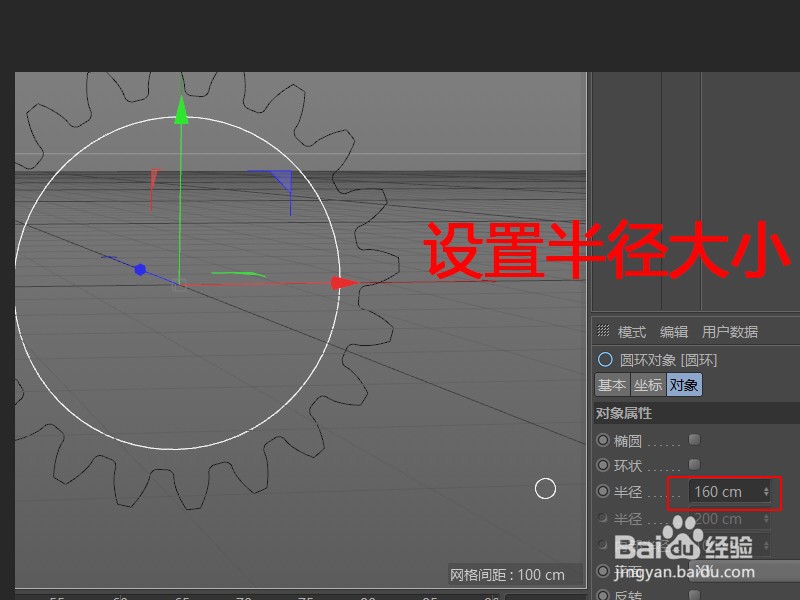
6、接下来我们只需要把圆环和齿轮合体就完成齿轮雏形。对象管理器中同时选中圆环和齿轮,右键-连接对象+删除。完成后可以给齿轮添加挤压。就可制作做初步齿轮。挤压详细参数都是些蔌阪栉酽初级操作,所以这里就不做详解。第二种齿轮,内齿轮:其实我们刚刚制作的方法完全可以制作出内齿轮效果。只需把圆环半径设置到齿轮大于齿轮附加半径即可。如本例中的圆园半径为200,齿轮附加半径为170。好了齿轮制作就介绍到这里,希望对你有所帮助。
